Fogli google: come creare una tabella pivot da più fogli
Il seguente esempio passo passo mostra come creare una tabella pivot da più fogli in Fogli Google.
Passaggio 1: inserisci i dati
Supponiamo di avere un foglio di lavoro con due fogli etichettati week1 e week2 :
Settimana 1:
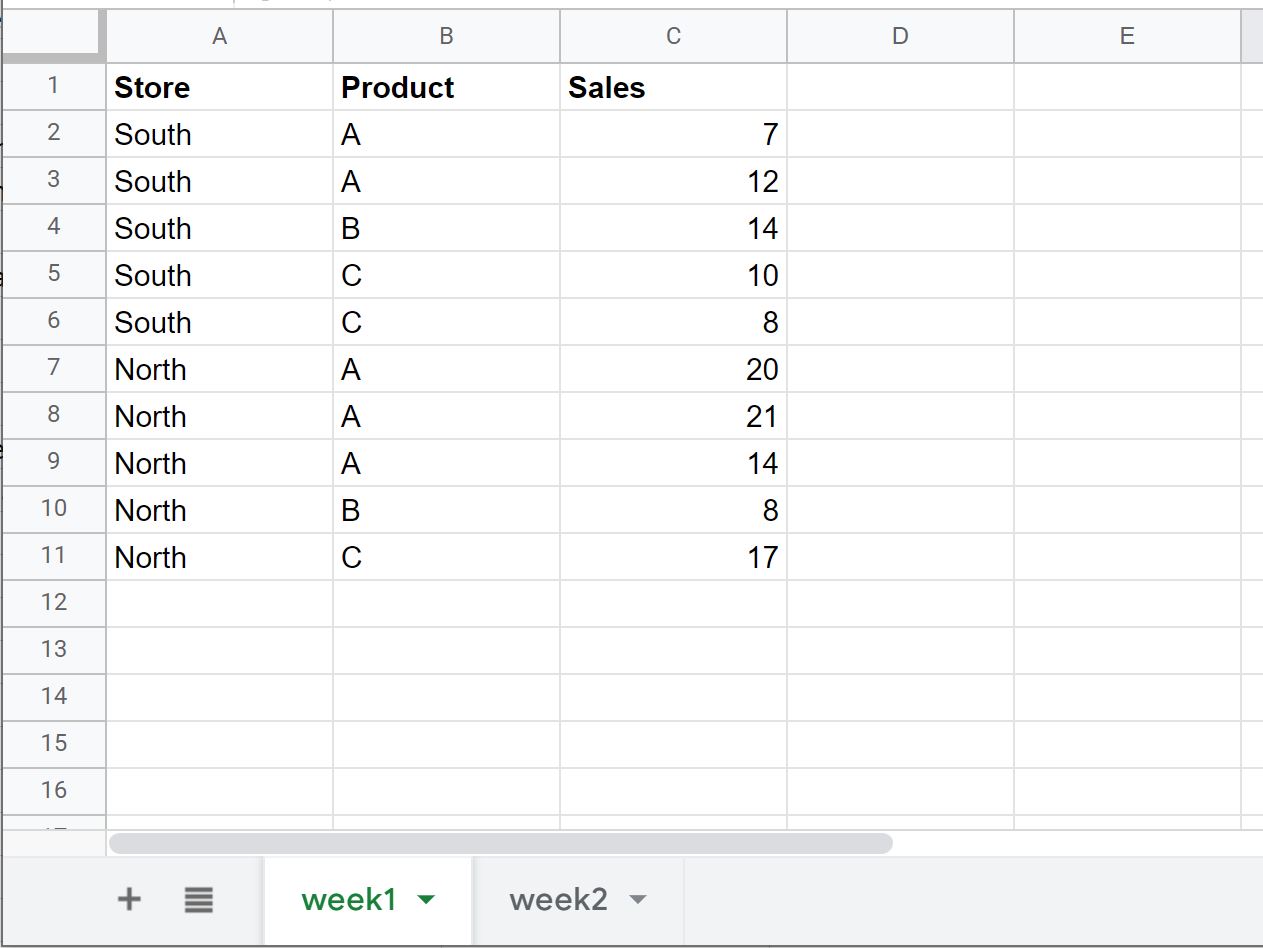
Settimana 2:
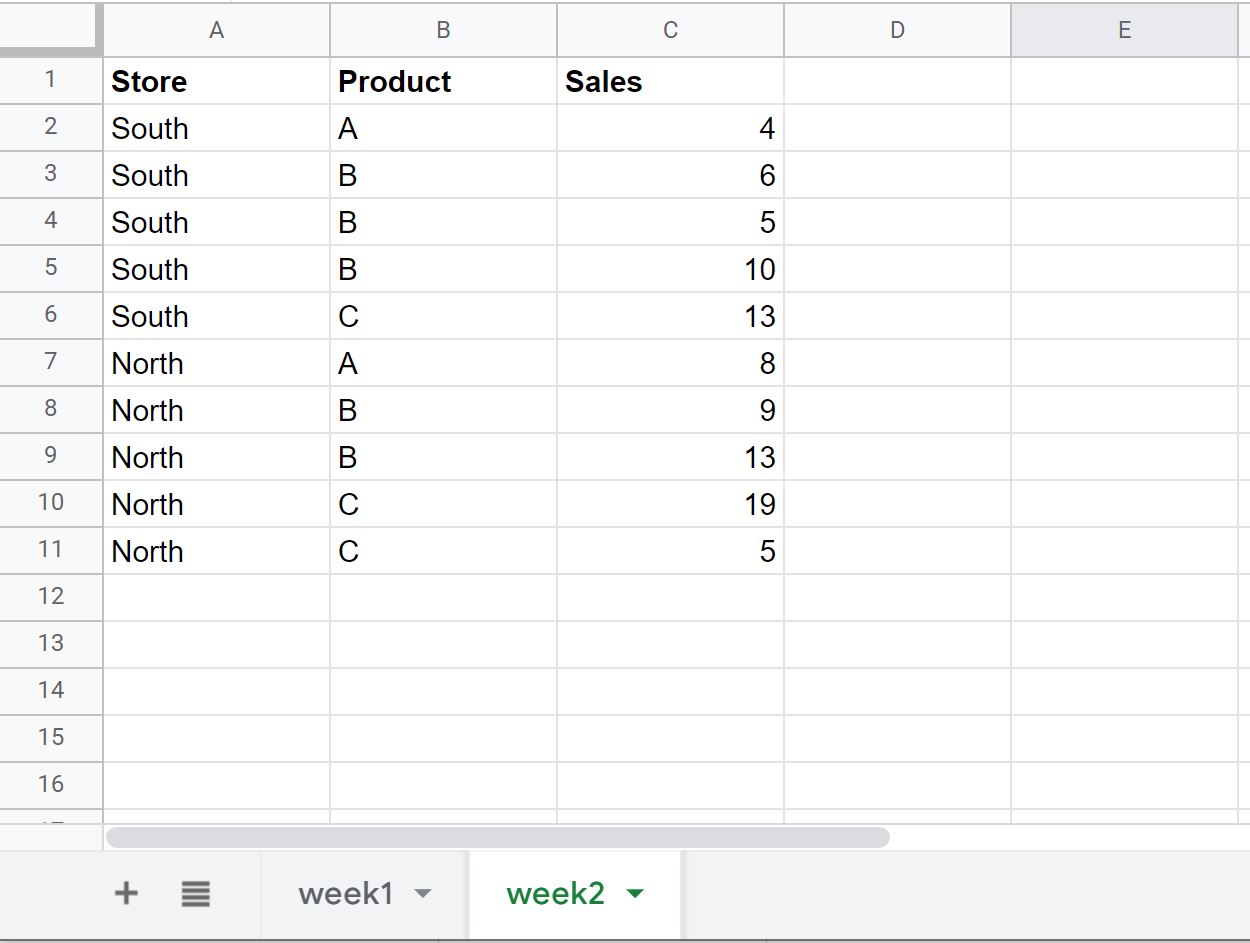
Diciamo che vogliamo creare una tabella pivot utilizzando i dati di entrambi i fogli.
Passaggio 2: consolidare i dati su un unico foglio
Prima di poter creare una tabella pivot utilizzando entrambi i fogli, dobbiamo consolidare tutti i dati in un unico foglio.
Possiamo usare la seguente formula QUERY per fare ciò:
=QUERY({ week1!A1:C11 ; week2!A2:C11 })
Ecco come utilizzare questa formula nella pratica:
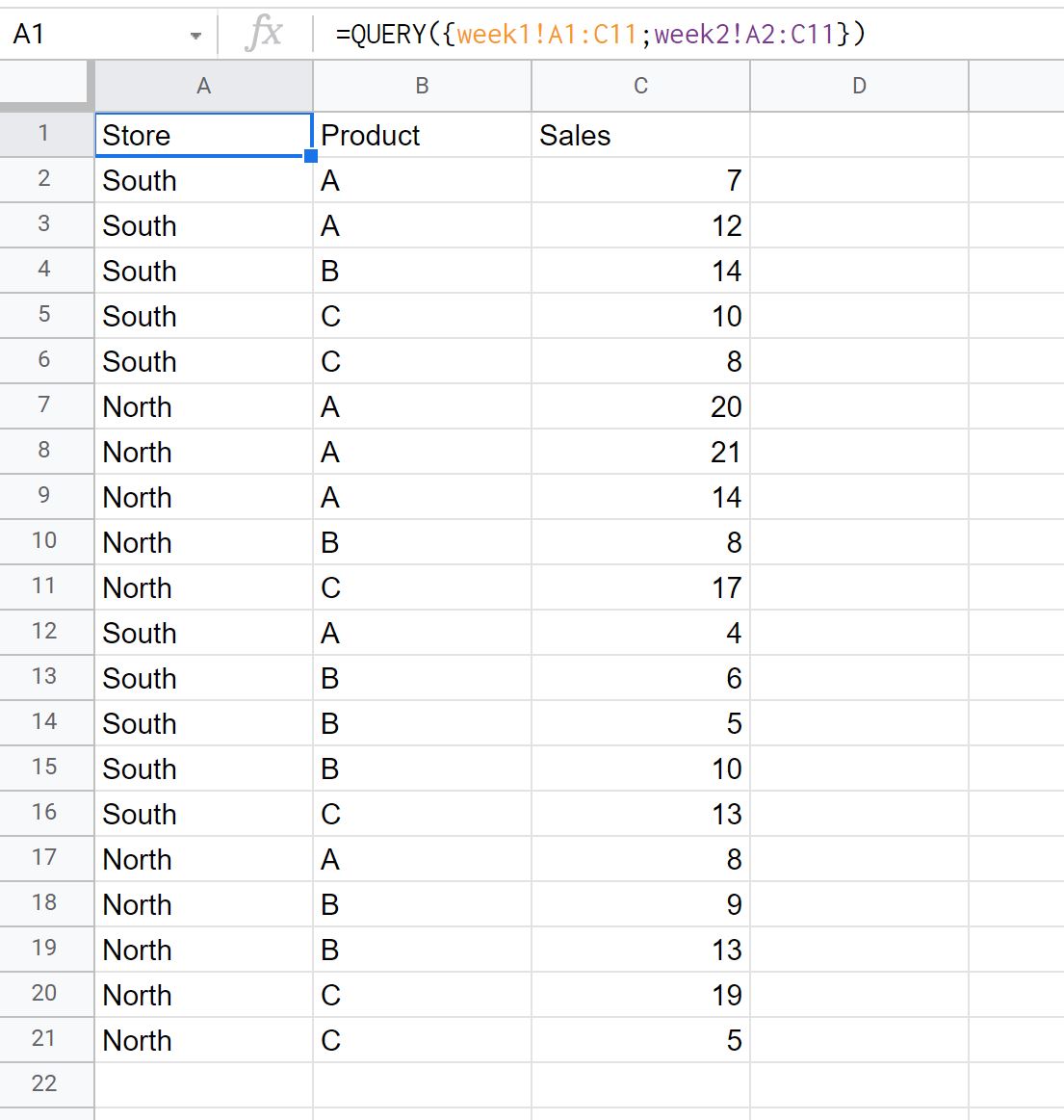
Tieni presente che i dati dei fogli Settimana1 e Settimana2 sono ora combinati in un unico foglio.
Passaggio 3: crea la tabella pivot
Per creare la tabella pivot, evidenzieremo i valori nell’intervallo A1:C21 , quindi fare clic sulla scheda Inserisci , quindi su Tabella pivot .
Possiamo quindi creare la seguente tabella pivot:
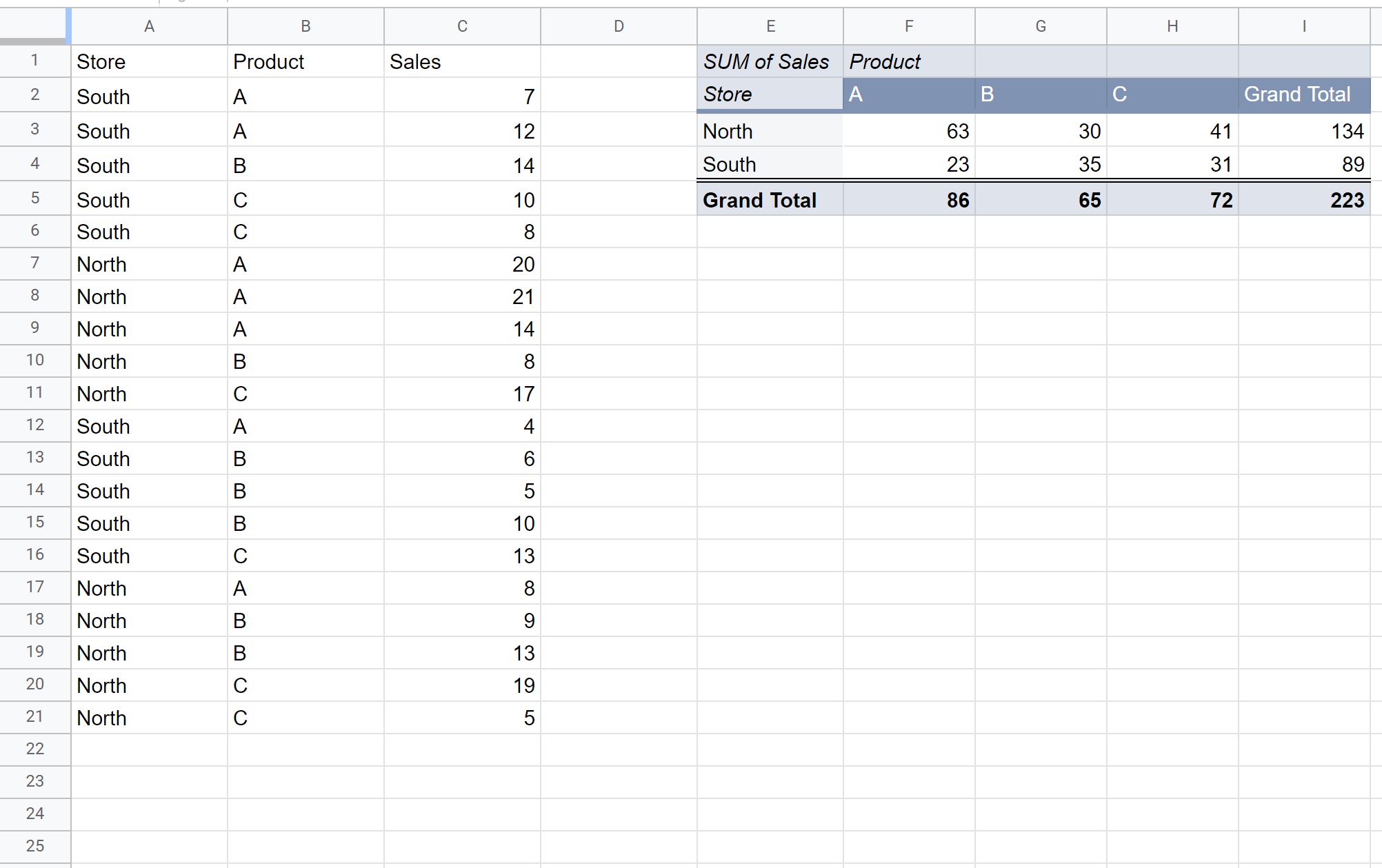
La tabella pivot finale include i dati dei fogli Settimana1 e Settimana2 .
Risorse addizionali
I seguenti tutorial spiegano come eseguire altre operazioni comuni in Fogli Google:
Fogli Google: come ordinare una tabella pivot
Fogli Google: come aggiungere un campo calcolato a una tabella pivot
Fogli Google: mostra la percentuale del totale nella tabella pivot